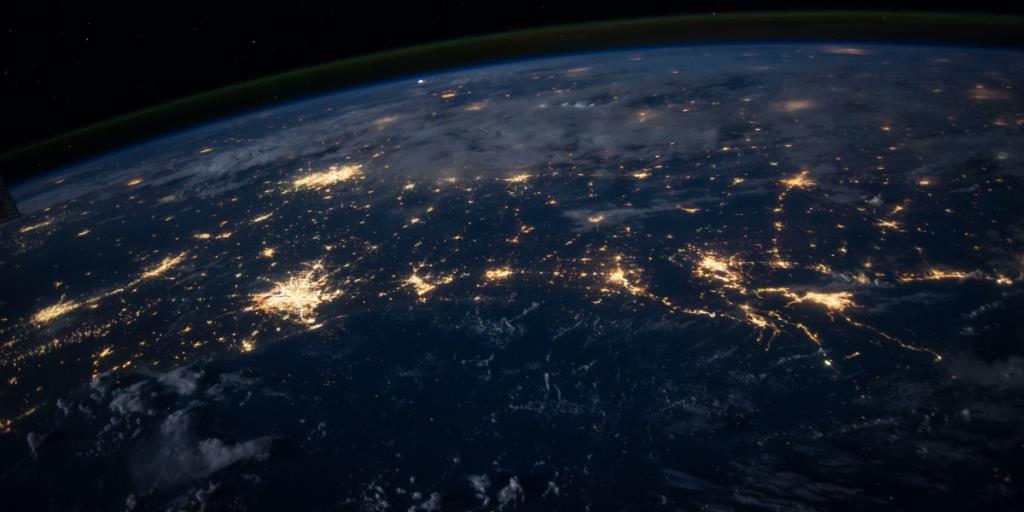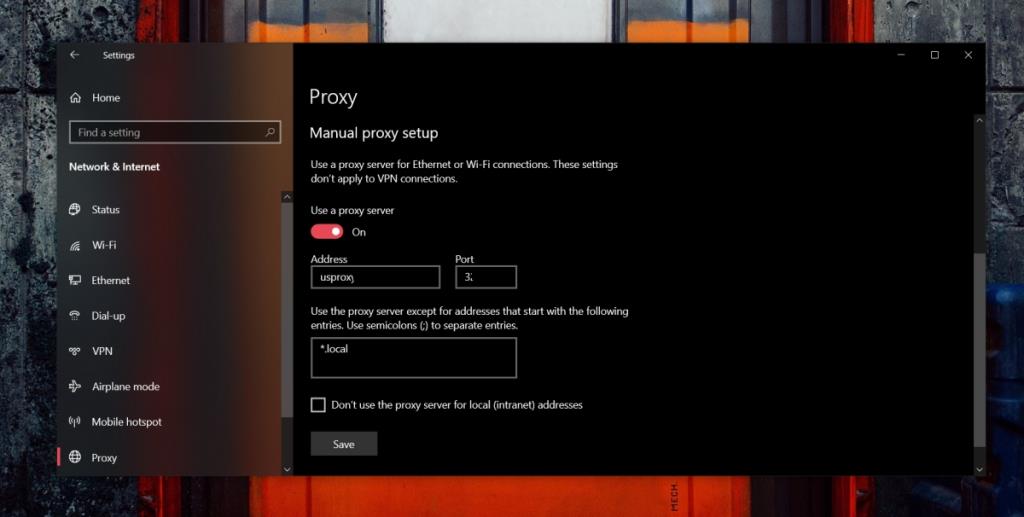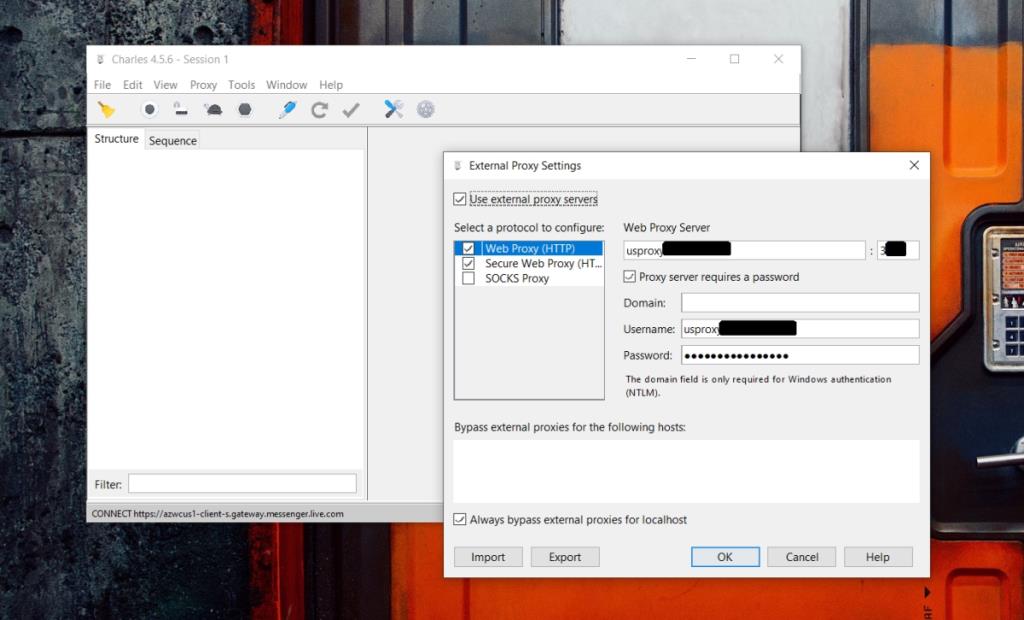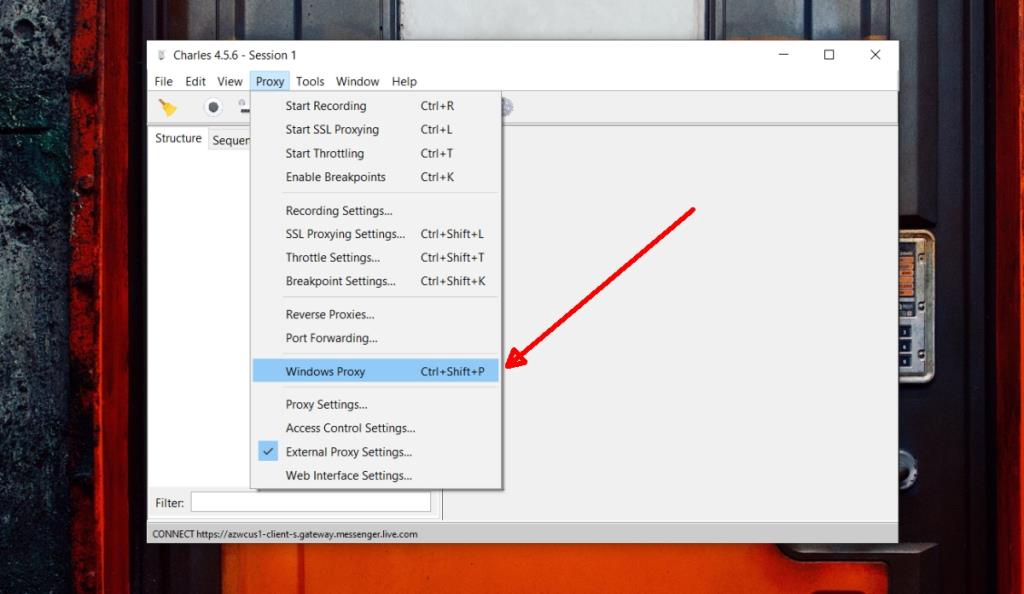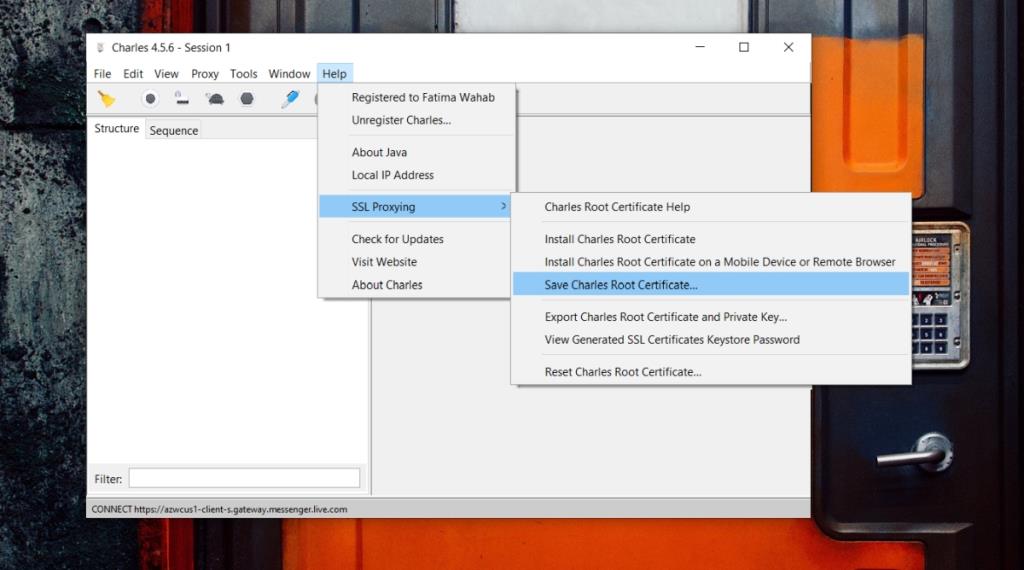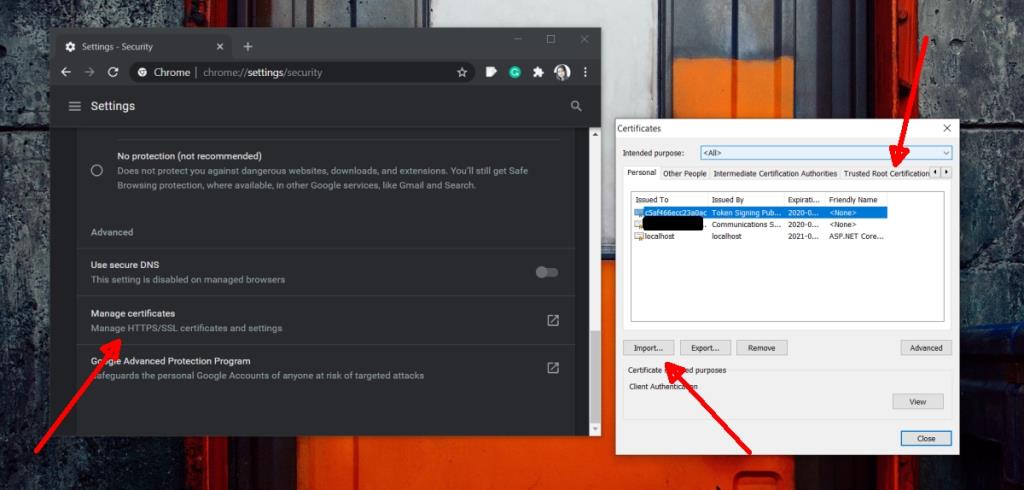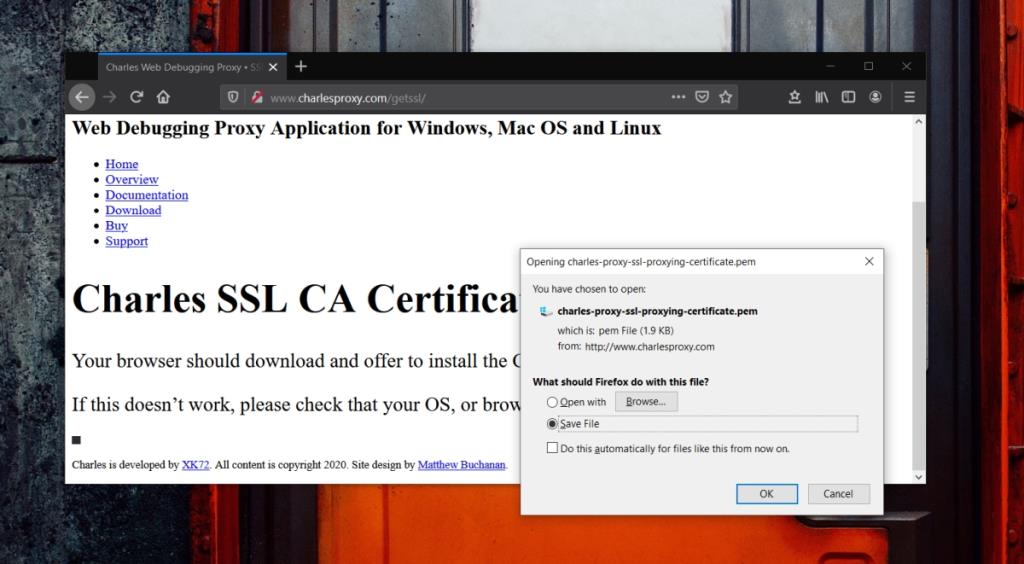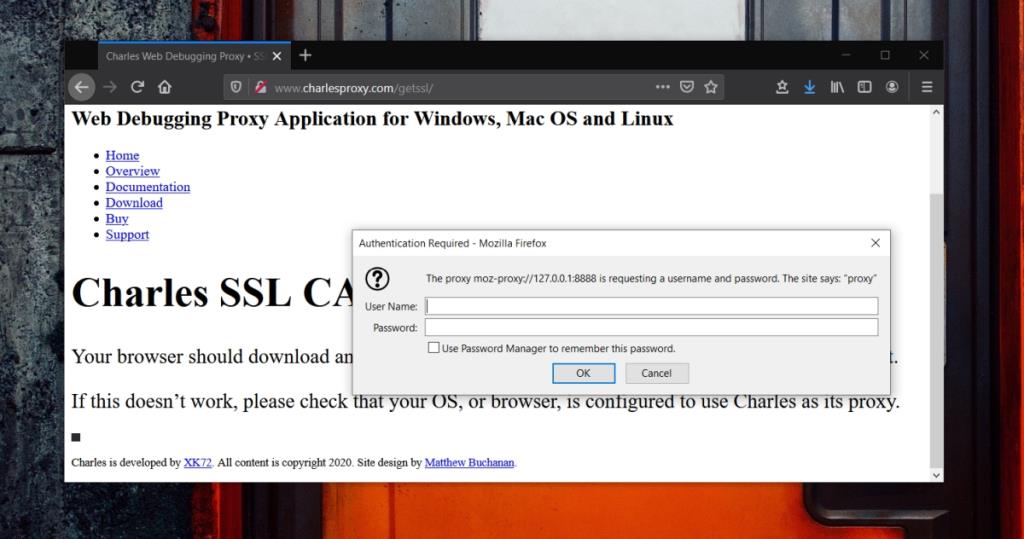Un proxy est souvent considéré comme synonyme de VPN. Ce n'est pas vrai ; un proxy est nettement différent d'un VPN . Un VPN peut fournir un service proxy au-dessus du réseau privé qu'il crée, mais les deux ne sont pas identiques.
Services proxy
Les services proxy sont couramment utilisés avec les services VPN, mais en tant que services autonomes, ils sont utilisés pour donner aux utilisateurs l'accès à certaines données géographiquement restreintes, par exemple l'accès à un serveur ou à un site Web auquel seuls les utilisateurs d'un pays particulier peuvent accéder.
De manière générale, les services proxy sont gratuits et publics, ou payants et privés.
Un serveur proxy gratuit est simple à configurer sur Windows 10, tandis qu'un proxy privé est fourni avec un nom d'utilisateur et un mot de passe auxquels les paramètres de proxy Windows 10 ne répondent pas.
Configurer le proxy sur Windows 10
Quel que soit le type de proxy dont vous disposez, public ou privé, vous pouvez l'utiliser sur Windows 10. Cela dit, l'utilisation d'un proxy privé, c'est-à-dire celui qui a un nom d'utilisateur et un mot de passe, est différente de l'utilisation d'un proxy public.
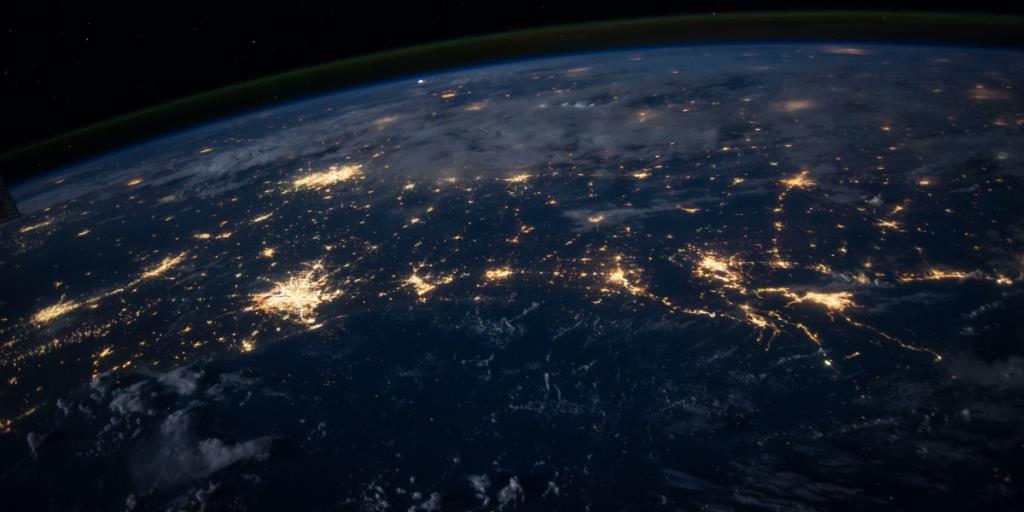
Paramètres du proxy
Afin de configurer un proxy sur Windows 10, vous devez avoir ;
- Pour un proxy public : une adresse IP ou de serveur et un numéro de port.
- Pour un proxy privé : une adresse IP ou de serveur , un numéro de port , un nom d'utilisateur et un mot de passe .
Configurer le proxy public sur Windows 10
Pour configurer un proxy public sur Windows 10, procédez comme suit.
- Ouvrez l' application Paramètres (raccourci clavier Win+I).
- Allez dans Réseau et Internet.
- Sélectionnez l' onglet Proxy.
- Faites défiler jusqu'à la section Configuration manuelle du proxy .
- Activez le commutateur Utiliser le serveur proxy.
- Saisissez l' adresse du serveur et le numéro de port.
- Cliquez sur Enregistrer.
- Le proxy est maintenant actif.
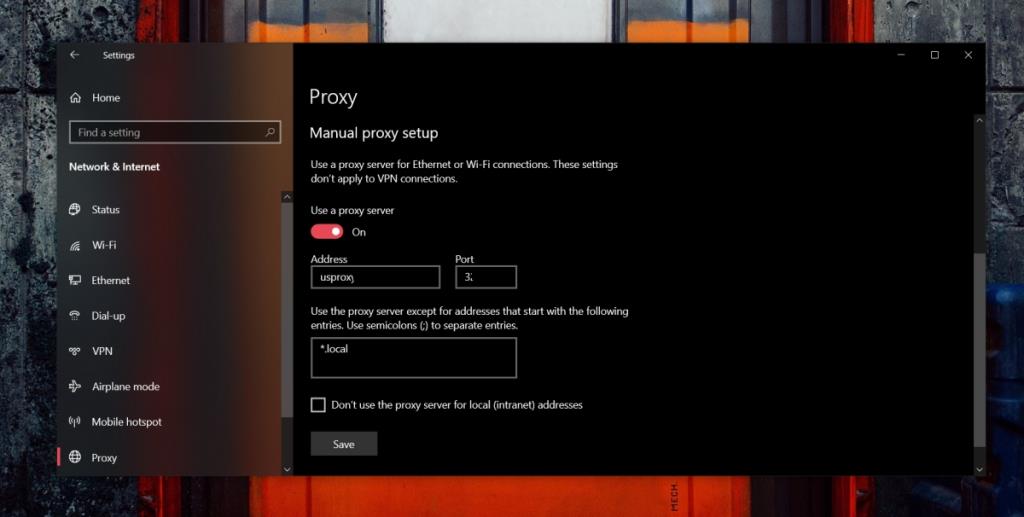
Configurer un proxy privé sur Windows 10
Un serveur proxy privé nécessite une authentification avec un nom d'utilisateur et un mot de passe. Il n'y a aucun paramètre sur Windows 10 qui vous permet de saisir le nom d'utilisateur et le mot de passe, vous empêchant ainsi de l'utiliser.
L'alternative consiste à utiliser une application tierce. Nous vous recommandons d'utiliser Charles Proxy mais ce n'est pas gratuit. Cela coûte 50 $. Une version d'essai est disponible avec des limitations.
Configurer le proxy avec le proxy Charles
Pour configurer votre proxy dans Charles Proxy, téléchargez et installez l'application à partir d' ici . Suivez les étapes ci-dessous pour configurer le proxy.
- Ouvrez le proxy Charles.
- Allez dans Proxy>Paramètres du proxy externe.
- Activez le proxy Web.
- Saisissez l' adresse IP/serveur dans le champ Serveur proxy Web .
- Entrez le numéro de port dans le champ à côté.
- Entrez le nom d'utilisateur et le mot de passe dans les champs respectifs.
- Cliquez sur OK.
- Répétez les étapes 2 à 7 mais sélectionnez Proxy Web sécurisé au lieu de Proxy Web (cela peut être facultatif en fonction de votre service proxy).
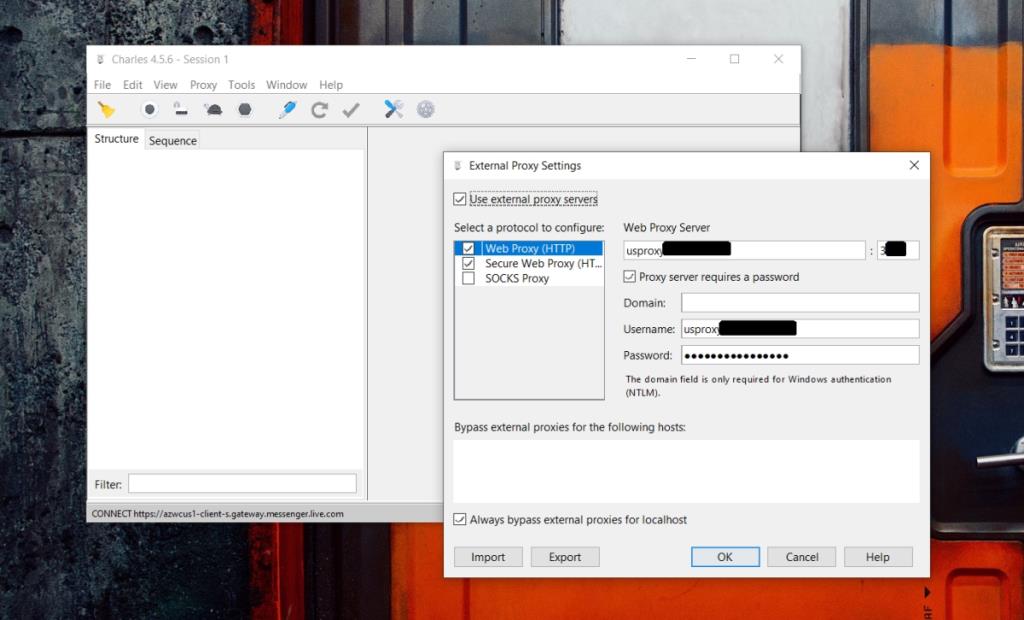
- Pour activer le proxy, retournez à Charles proxy.
- Allez dans Proxy> Proxy Windows.
- Le proxy est maintenant activé.
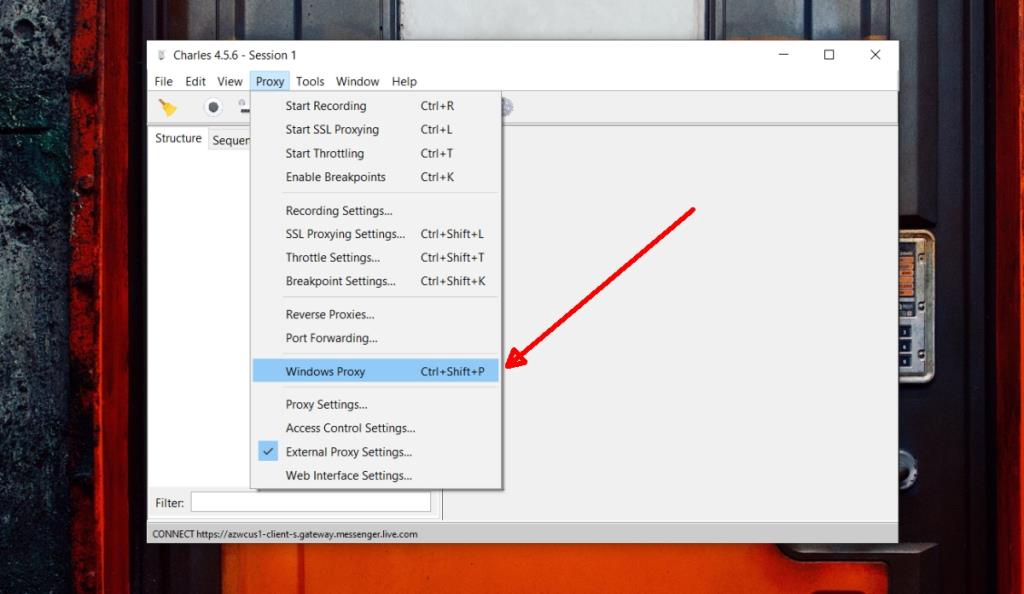
Installer le certificat proxy Charles dans les navigateurs Chrome et Chromium
Le proxy Charles est configuré mais par défaut, il ne fonctionnera que dans Internet Explorer ou Microsoft Edge. Pour les autres navigateurs, le processus de configuration comporte une autre étape.
- Ouvrez le proxy Charles.
- Allez dans Aide> Proxy SSL> Enregistrer le certificat racine Charles.
- Enregistrez le certificat avec l' extension de fichier CER.
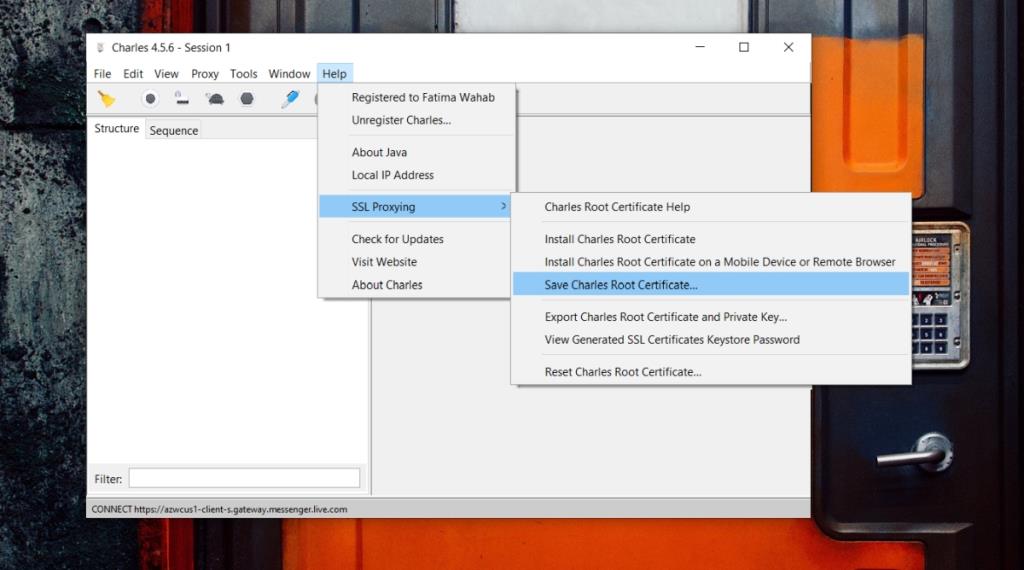
- Ouvrez les paramètres du navigateur Chrome/Chromium.
- Accédez à Paramètres avancés>Confidentialité>Confidentialité et sécurité>Gérer les certificats.
- Dans la fenêtre qui s'ouvre, allez dans l' onglet Trusted Root Certificates.
- Cliquez sur Importer.
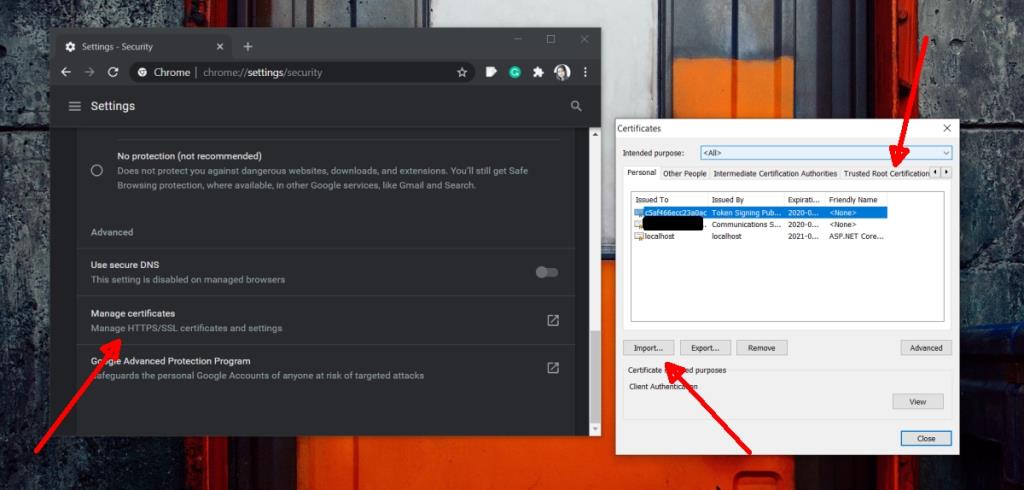
- Sélectionnez le certificat que vous avez enregistré à l'étape 3.
- Redémarrez le navigateur.
- Assurez-vous que l' option 'Windows Proxy' est activée dans le proxy Charles et le proxy commencera à fonctionner dans le navigateur.
Installer le certificat proxy Charles dans Firefox
L'installation du certificat proxy Charles dans Firefox est beaucoup plus simple.
- Ouvrez le proxy Charles.
- Accédez au proxy et activez le proxy Windows.
- Ouvrez Firefox.
- Visitez ce lien .
- Firefox demandera d' enregistrer un fichier.
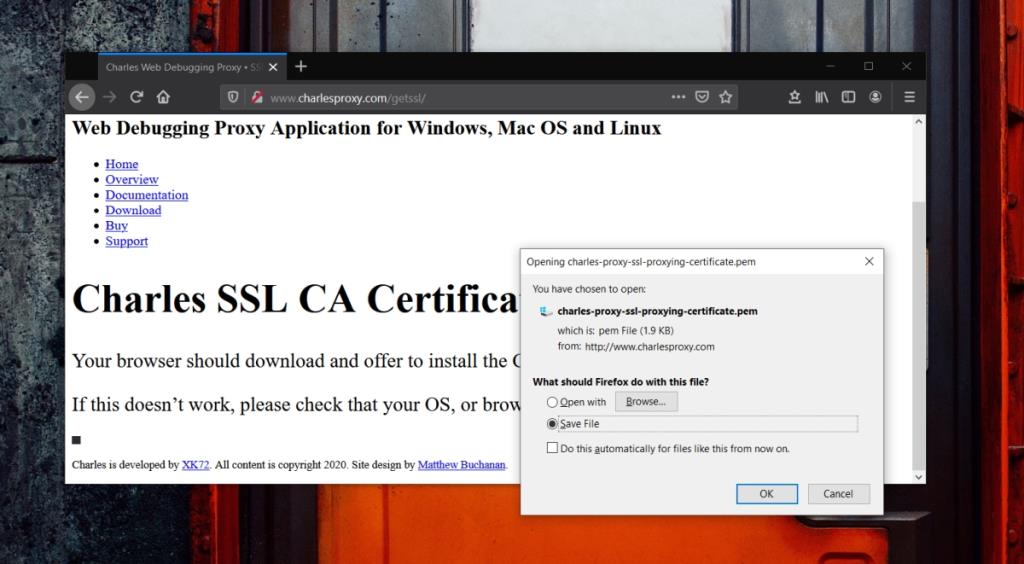
- Allez-y et enregistrez-le. Ne modifiez pas l'extension de ce fichier.
- Le certificat s'installera tout seul.
- Entrez votre nom d'utilisateur et votre mot de passe lorsque vous y êtes invité.
- Le proxy est maintenant actif.
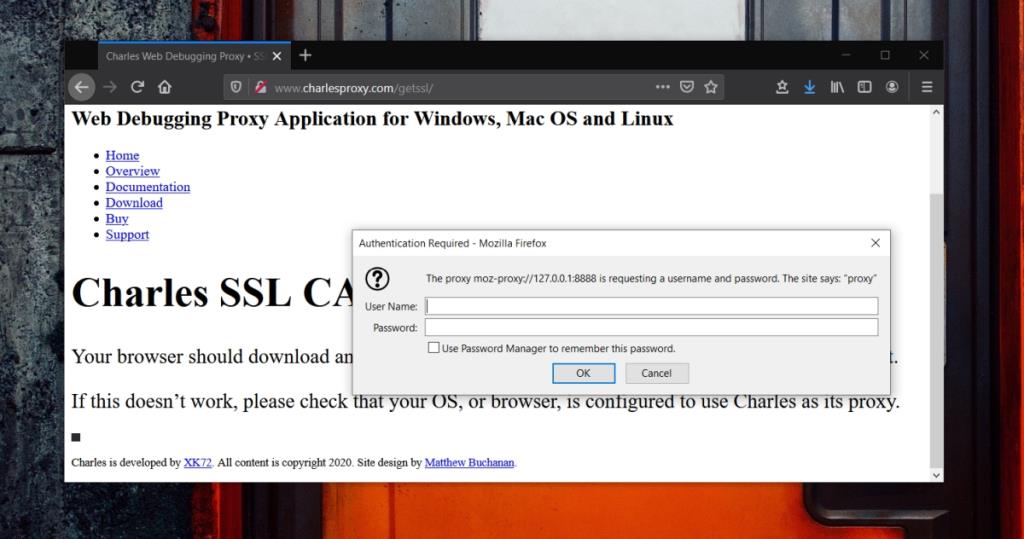
Conclusion
Il existe des alternatives disponibles pour le proxy Charles telles que Fiddler, mais il ne semble pas y avoir d'option pour configurer un proxy externe. Il est regrettable que Windows 10 ne prenne pas en charge l'utilisation d'un proxy privé. Certaines personnes sont d'avis qu'il le fait pour des raisons de sécurité, mais il n'y a aucune raison officielle de Microsoft expliquant pourquoi il n'y a pas de support pour un proxy privé.